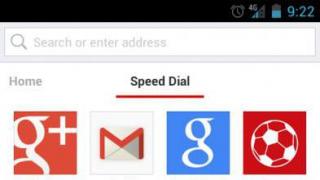Kontrolli drejtshkrimor në Word. Të shkruash me kompetencë, veçanërisht në faqet e internetit apo blogjet, është kushti kryesor që njerëzit të vijnë tek ju. Është shumë e pakëndshme kur sheh një mori gabimesh të mëdha. Mund ta kuptoni kur një person thjesht përdori çelësin e gabuar, por kur shihni një "humbës" të dukshëm, është e neveritshme. Edhe unë shpesh nxitoj pas mendimeve të mia dhe mund të humbas një shkronjë apo edhe një fjalë të tërë, ose një presje. Microsoft Word më ndihmon shumë kur shkruaj artikuj. Nëse konfigurohet saktë, do të jetë një ndihmës i domosdoshëm në përpjekjet tuaja krijuese. Ky program ka një potencial të madh. Ndërsa shkruani tekstin, ajo mund të kontrollojë drejtshkrimin, gramatikën, të korrigjojë vetë gabimet tuaja, të sugjerojë se cila fjalë është më e mira për t'u përdorur në këtë stil shkrimi, të zgjedhë sinonime dhe shumë më tepër. Përsëri, e përsëris - gjëja kryesore është ta konfiguroni saktë.
Është shumë më e shpejtë dhe më e rehatshme për të punuar në një redaktues teksti kur është krijuar paraprakisht ose gati me mendime .
Do të hapet një dritare Opsione. Zgjidhni një skedë Drejtshkrimi .
Sot do të konfigurojmë Word-in për të kontrolluar drejtshkrimin dhe gramatikën.
Në mënyrë që programi të kontrollojë automatikisht drejtshkrimin dhe gramatikën në tekstin tuaj, hapni menunë Shërbimi. Zgjidhni një ekip Opsione .

Në fushë Drejtshkrimi kontrolloni kutinë Kontrolloni automatikisht drejtshkrimin ;
Në fushë Gramatika kontrolloni kutinë Kontrolloni automatikisht gramatikën Dhe Kontrolloni gjithashtu drejtshkrimin .
Në pronë Mos nënvizoni fjalët e shkruara gabim Nuk ka nevojë të kontrolloni kutinë, përndryshe nëse bëni një gabim, programi nuk do t'ju tregojë atë dhe mund të mos e vini re.
Mund t'i lini të gjitha cilësimet e tjera ashtu siç janë.
Tjetra, shtypni butonin Cilësimet nën dritare Set rregullash dhe dil nga dritarja Vendosja e kontrollit gramatikor . Në dritare Kompleti i rregullave të përdorura zgjidhni grupin që ju nevojitet. Personalisht e përdor Për korrespondencë biznesi .
Vendosni çelësin në Gramatika dhe kontrolloni të gjitha funksionet në dritaren më poshtë. Lëreni gjithçka tjetër siç është dhe shtypni butonin Ne rregull .

Kontrolli drejtshkrimor në word 2007
Për të konfiguruar kontrollin automatik të drejtshkrimit në Word 2007, klikoni lart majtas në ikonën e bukur me logon e programit dhe shkoni në fund të listës që hapet. Klikoni në butonin Opsionefjalë .

Në dritaren tjetër, shkoni te skeda Drejtshkrimi dhe kontrolloni kutitë aty ku është e nevojshme.

Pas të gjitha ndryshimeve, mos harroni të klikoni butonin në fund Ne rregull, për të ruajtur cilësimet.
Kontrolli drejtshkrimor në word 2010
Në redaktuesin e tekstit Word 2010, cilësimi i kontrollit drejtshkrimor është paksa i ndryshëm nga cilësimi në Word 2007.
Së pari ju duhet të hyni në menu Skedari. Pastaj zbrit te hyrja Opsione .

Dhe tashmë në dritare Opsionefjalë bëni cilësimet e përshkruara më sipër.

Pas konfigurimit të kontrollit drejtshkrimor në Word, vetë programi do të kontrollojë dhe tregojë gabimet duke nënvizuar me një vijë të valëzuar. Vija e kuqe do të thotë një gabim drejtshkrimor, dhe vija e gjelbër do të thotë një gabim sintaksor.
Sa i përket presjeve, programi nuk tregon gjithmonë saktë vendndodhjen e tyre, kështu që ndonjëherë mendoni vetë. Por sa i përket drejtshkrimit, ajo nuk gabon.
Nëse programi nuk di ndonjë fjalë, d.m.th. kjo fjalë nuk është në fjalorin e saj, atëherë mund ta shtoni vetë këtë fjalë në fjalor, vetëm kontrolloni përpara se ta bëni këtë, të paktën në internet për drejtshkrimin e saktë.
Sot do të flasim se si të korrigjojmë gabimet në Word në të gjithë tekstin në versione të ndryshme të Word menjëherë. Kjo do të thotë, një dokument u krijua për ju në një version të Word, ju e hapni atë në versionin tuaj. Shihni që teksti ka lundruar, hapësirat në disa fraza janë zhdukur, tabelat janë shtrembëruar, fotografitë janë zhvendosur nga vendi. Artikulli do të tregojë përvojën time se si të rregulloni gabimet në Word në një minutë.
Versionetfjalëdhe përputhshmërinë e teksteve në versione të ndryshme
Përshëndetje miq! Një ditë më parë hasa në një situatë interesante. Ata përgatitën një tekst voluminoz Word për mua në baza të pavarura dhe më siguruan se gjithçka ishte bërë siç duhet. Kur e mora tekstin, e hapa dhe u habita - tabelat ishin të ndara, fotografitë ishin të gabuara dhe teksti ishte plot gabime për shkak të mungesës së hapësirave.
Pak më vonë, u zbulua shkaku i gabimeve të shumta. Doli që interpretuesi punonte në Microsoft Office Word 2016 dhe unë kisha të instaluar Microsoft Office Word 2007. Dhe pavarësisht se çfarë bëra, teksti nuk donte të korrigjohej. Sigurisht, do të ishte e mundur të bëhej redaktimi me dorë, por kjo kërkon kohë.
Gjithçka do të ishte e qartë nëse përdorni Word 2003, skedarët e të cilit shfaqen në shtesën e dokumentit. Mund të përdorni një program shtesë dhe kaq. Fillova të kërkoj zgjidhje për problemin, si të korrigjoj gabimet në Word në të gjithë tekstin në internet dhe në YouTube - nuk gjeta asgjë. Dhe pastaj papritmas erdhi ideja për të zgjidhur problemin.
Ju mund të vlerësoni vetë se si ishte më parë dhe si ishte më pas në pamjet e paraqitura të ekranit:

Kontrolli drejtshkrimor është një nga ato veçori që do t'i kishte bërë xhelozë shkrimtarët e dikurshëm dhe madje edhe operatorët e makinave të shkrimit. Në fund të fundit, tani nuk ka nevojë të jeni aq të kujdesshëm sa të mos bëni një gabim që do t'ju detyrojë të rishkruani një faqe të tërë. Dhe në një shpërthim frymëzimi, mund të harroni plotësisht të gjitha rregullat e pikësimit, gramatikës dhe drejtshkrimit. Kompjuteri do të rregullojë gjithçka. Gjëja kryesore është të mos harroni t'i jepni atij këtë komandë.
Si parazgjedhje, Word ka të aktivizuar kontrollin automatik të drejtshkrimit. Në fund të ekranit keni 2 tregues: i pari tregon nëse ka gabime në tekst apo jo, duke treguar përkatësisht një shenjë ose një kryq. Pranë tij shfaqet gjuha e fjalorit që përdoret për kontroll.
Për të çaktivizuar ose për t'u siguruar që kontrolli është i aktivizuar, klikoni në gjuhën, në këtë rast " rusisht"dhe kontrolloni kutinë pranë" Mos e kontrolloni drejtshkrimin" Ja sa e lehtë është të heqësh qafe nënvizimet e dobishme, por dëshpëruese në tekst.

I njëjti operacion mund të bëhet duke klikuar në " Rishikimi", Në kapitullin" Gjuhe» kliko mbi artikullin » Gjuhe"dhe zgjidhni" Gjuha e kontrollit drejtshkrimor..."

Programi është mjaft i zgjuar për të përcaktuar në mënyrë të pavarur se cila gjuhë përdoret në dokumentin tuaj, edhe nëse ka fraza në gjuhë të ndryshme në një fjali, por për ta bërë këtë duhet të siguroheni që kutia e kontrollit pranë " Zbuloni gjuhën automatikisht».
Cilësimet shtesë drejtshkrimore janë të disponueshme në vendndodhjen e mëposhtme: " Skedari» -> « Opsione» -> « Drejtshkrimi" Seksioni i parë dhe i dytë janë përgjegjës për përjashtimet dhe rregullat e zëvendësimit. Dhe në të tretën " Kur korrigjoni drejtshkrimin nëfjalë"Ju jeni të lirë të çaktivizoni vetë funksionin e verifikimit automatik.



Një veçori e rëndësishme e Microsoft Word është aftësia për të lidhur programe të palëve të treta për të kontrolluar drejtshkrimin. Ato janë krijuar për të ofruar testime më të thelluara dhe për të ofruar përkufizime të hollësishme të rregullave gramatikore. Megjithatë, si veçoritë e integruara ashtu edhe fjalorët e Microsoft Word bëjnë një punë të shkëlqyer për të mbuluar gjuhët kryesore.
Gjithashtu, ju si përdorues keni mundësinë të plotësoni dhe përmirësoni në mënyrë të pavarur fjalorin tuaj. Për ta bërë këtë, në rast të një gabimi me të cilin nuk pajtoheni, thjesht mund të klikoni me të djathtën mbi fjalën dhe të klikoni " Shto në fjalor" Më pas, kjo frazë nuk do të konsiderohet si gabim.

Në Word 2003, mund të aktivizoni ose çaktivizoni kontrollin automatik të drejtshkrimit në " Shërbimi» -> « Opsione" -> skeda" Drejtshkrimi" -> seksioni i parë" Drejtshkrimi» -> « Kontrolloni automatikisht drejtshkrimin».
Si të konfiguroni programin Word
Sa i përket kontrollit drejtshkrimor, Word është konfiguruar shumë qartë dhe i përgjigjet shpejt të gjitha ndryshimeve në cilësimet.
Unë e kuptoj që ju keni provuar tashmë të kontrolloni kutitë në kutinë e dialogut Opsionet, e cila hapet në menynë e Veglave (Tools-Options-TO Options).
Ekziston një skedë Drejtshkrimi dhe kutia më e lartë e kontrollit këtu duhet të jetë - Kontrollo automatikisht drejtshkrimin.
Funksionon shumë qartë: kur e ndizni, kontrollohet (e theksuar me një vijë të kuqe të valëzuar), kur e fikni, nuk kontrollohet.
Provoni të aktivizoni dhe çaktivizoni kontrollin. Nëse nuk funksionon për ju, do të thotë se ka një lloj defekti në Word. Gjëja më e mirë është të riinstaloni Word-in.
Shikoni gjithashtu kutinë e dytë të kontrollit - Mos nënvizoni fjalët e shkruara gabim. Kjo kuti e zgjedhjes nuk duhet të jetë aty. Nëse e vendosni, kontrolli do të vazhdojë, por fjalët nuk do të theksohen me një rresht.
Shikoni gjithashtu fushën Rule Set në të njëjtën dritare. E kam për korrespondencë biznesi. Nëse keni diçka ndryshe, atëherë vendoseni ashtu siç e kam unë.
Shikoni gjithashtu pjesën e dritares më poshtë ku thotë Gramatika. Duhet të ketë gjithashtu kuti kontrolli në Kontrollo automatikisht gramatikën dhe Kontrollo gjithashtu drejtshkrimin.
Por unë personalisht mendoj se Fjala juaj u rrëzua. Ndoshta ata kanë shkarkuar dokumente voluminoze ose kanë kopjuar tekste të mëdha me fotografi nga Interneti ose nga PDF. Ndodh që në këto tekste vidhosin formatimin dhe strukturën që prishet Word.
Ndodh gjithashtu që një përplasje ndodh nëse hapni një dokument Word 2007 (ose edhe versione të mëvonshme) në Word 2003. Këtu gjithçka fillon menjëherë të shkojë keq.
Në vetë programin, duhet të zgjidhni Opsionet - Drejtshkrimi. Aty zgjidhni çeqet që ju nevojiten dhe kontrolloni kutitë. Nëse kjo nuk funksionon, provoni të rindizni programin dhe, në rastin më të keq, riinstaloni atë. Ekziston një mundësi tjetër për t'u kthyer në internet. Ka shumë burime në internet që kontrollojnë korrektësinë e shkrimit të tekstit. Në këtë mënyrë ju mund të krahasoni ndryshimet me programin tuaj.
Word ka funksionalitet të kufizuar. Nëse vetëm drejtshkrimi i fjalëve të veçanta. Por për të gjetur gabime stilistike, një program i tillë ende nuk është krijuar dhe nuk ka gjasa të krijohet. Të paktën nuk gjeta programe të tilla kur punoja si shkrimtar. Gjuha jonë e fuqishme ruse është shumë e pasur. Nëse kur thua qen, Word e thekson, atëherë gjithçka funksionon dhe nuk ka nevojë të këmbëngulësh për asgjë. Dhe nëse papritmas ndalon ta bëjë këtë, atëherë duhet të shikoni cilësimet që keni specifikuar vetë. Nëse kutitë e kontrollit janë në vendet e duhura, por gabimet nuk korrigjohen, atëherë do të duhet të riinstaloni Word-in, sepse ka ndodhur një dështim.
Në modalitetin automatik, të gjitha gabimet drejtshkrimore do të gjenden në Word nëse ju
Klikoni Office dhe zgjidhni Opsionet e Word-it. Hapet një kuti dialogu në të cilën zgjidhet Drejtshkrimi.
Kontrolloni kutinë për Kontrolloni automatikisht drejtshkrimin, e cila ndodhet në Kur korrigjoni drejtshkrimin në Word.
Hiq zgjedhjen e kutive në seksionin Përjashtimet
Për të ruajtur ndryshimet, klikoni OK. Më shumë detaje mbi të gjitha opsionet mund të gjenden këtu.
Word do të kontrollojë gjithashtu shenjat e pikësimit nëse e bëni këtë
Ju hapni seksionin Rishikimi dhe klikoni Drejtshkrim.
Nën seksionin Rishikimi, ja çfarë tjetër mund të bëni
Nëse për ndonjë arsye nuk ka kontroll automatik drejtshkrimi, atëherë duhet të shkoni te cilësimet e Word dhe të kontrolloni cilësimet që lidhen me drejtshkrimin.
Për ta bërë këtë, klikoni në butonin me logon e Office. Ky buton ndodhet në këndin e sipërm të majtë. Pas kësaj, në dritaren që shfaqet, duhet të klikoni butonin e quajtur Opsionet e Word-it.





Drejtshkrimi im kontrollohet shumë lehtë - hap skedën Rishikim dhe zgjedh menjëherë artikullin Drejtshkrim.


Nëse Word nuk nënvizon gabimet, atëherë, ka shumë të ngjarë, ato ose nuk ekzistojnë, ose ky kontroll drejtshkrimi është i çaktivizuar. Mënyra më e lehtë është të shtypni F7 dhe ta zbatoni atë duke vendosur parametrat e nevojshëm.
Për ta bërë këtë ju duhet (për Word):
Klikoni butonin Office, zgjidhni Opsionet e Word,
kliko Drejtshkrimi,
për dokumentin aktual:
në seksionin Përjashtimet për, zgjidhni Emri aktual i skedarit,
zgjidhni ose pastroni kutitë e kontrollit Fshih gabimet drejtshkrimore në këtë dokument dhe Fshih gabimet gramatikore në këtë dokument.
Për dokumentet e mëvonshme:
në seksionin Përjashtim, zgjidhni Të gjitha dokumentet e reja,
Zgjidhni ose pastroni kutitë e kontrollit Fshih gabimet drejtshkrimore në këtë dokument ose Fshih gabimet gramatikore në këtë dokument.